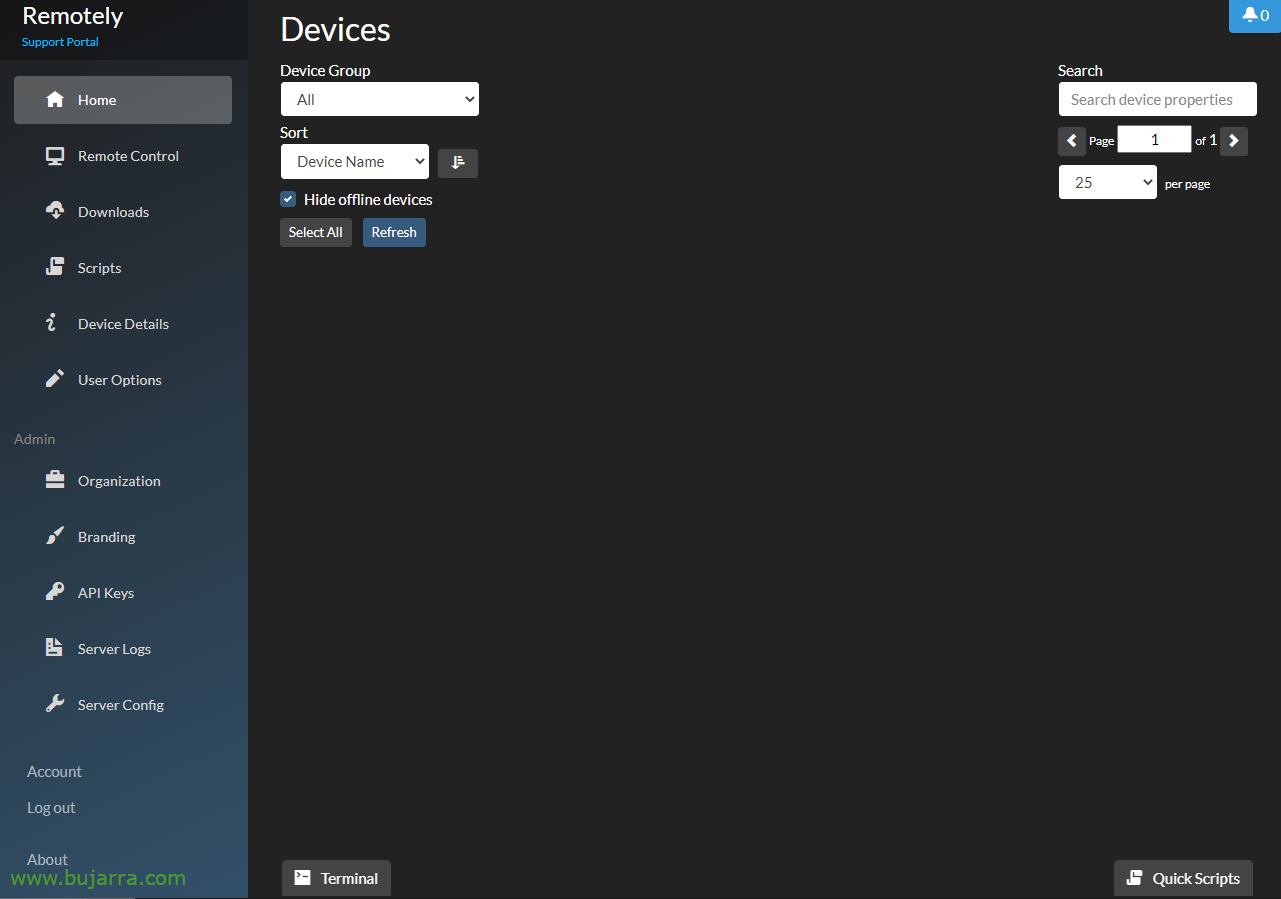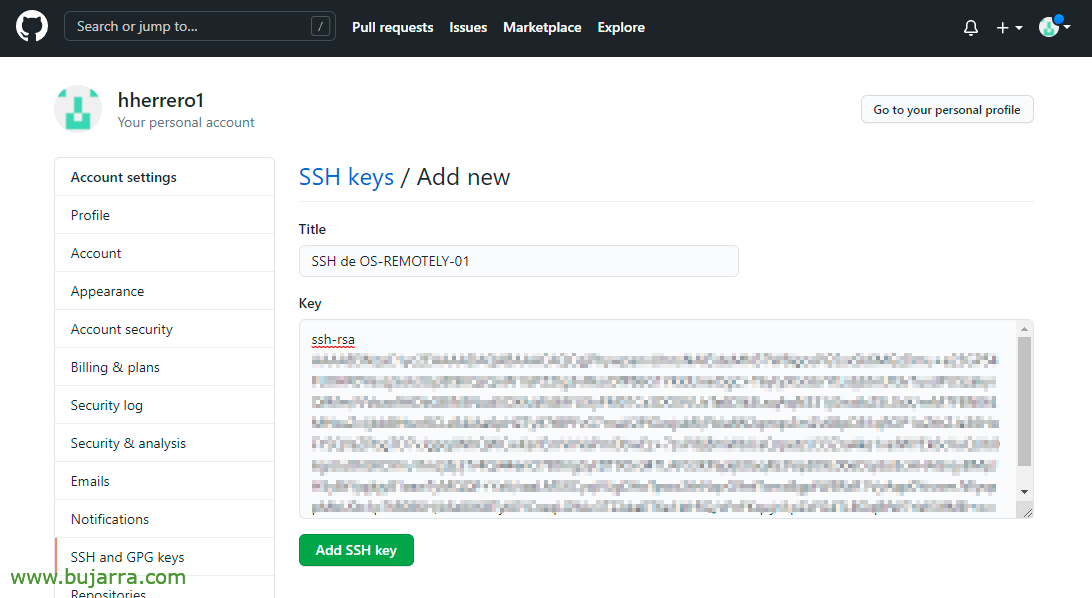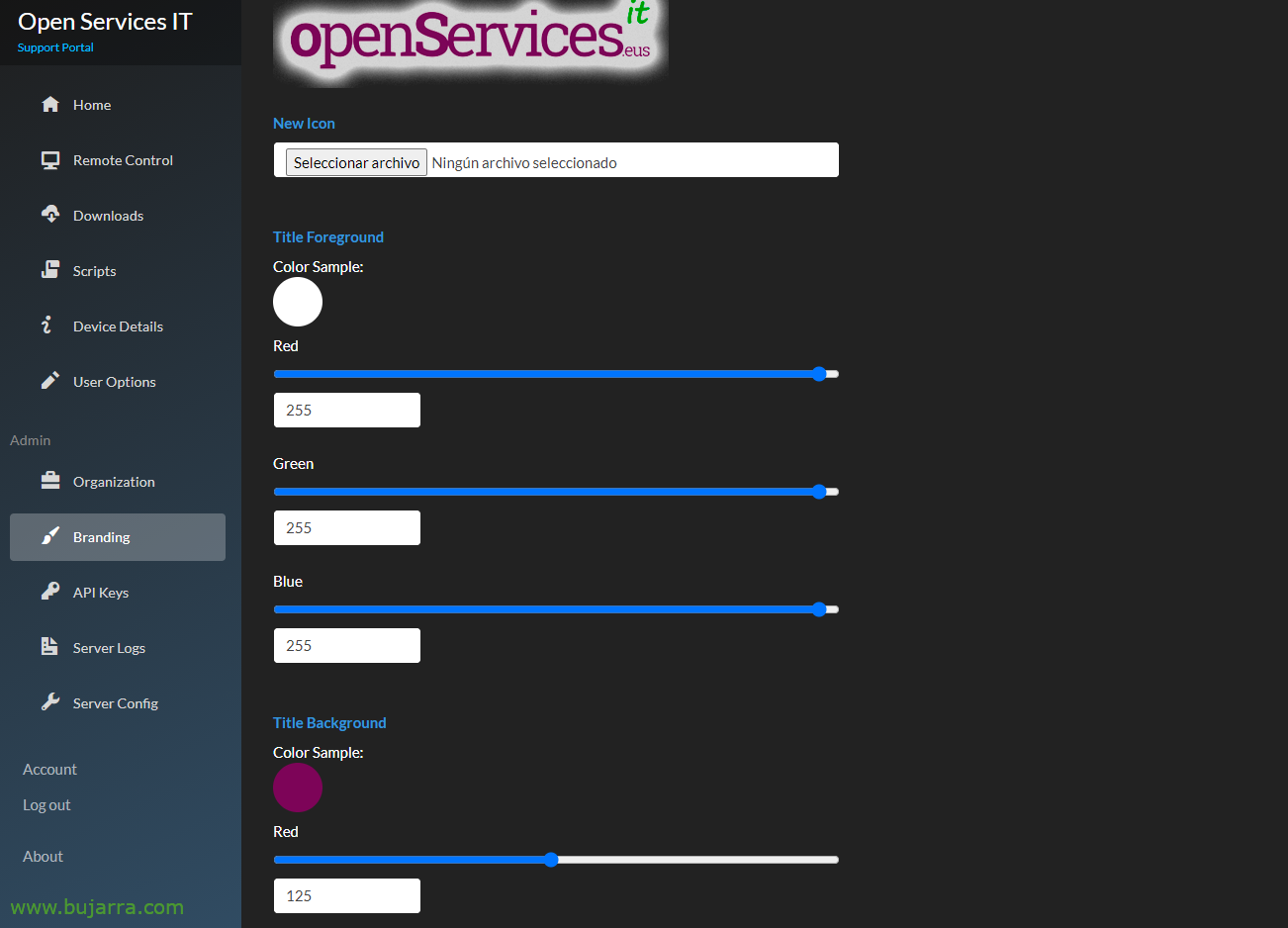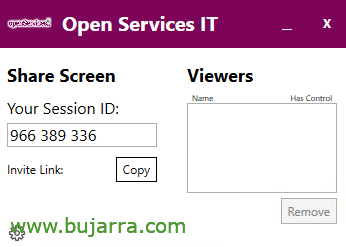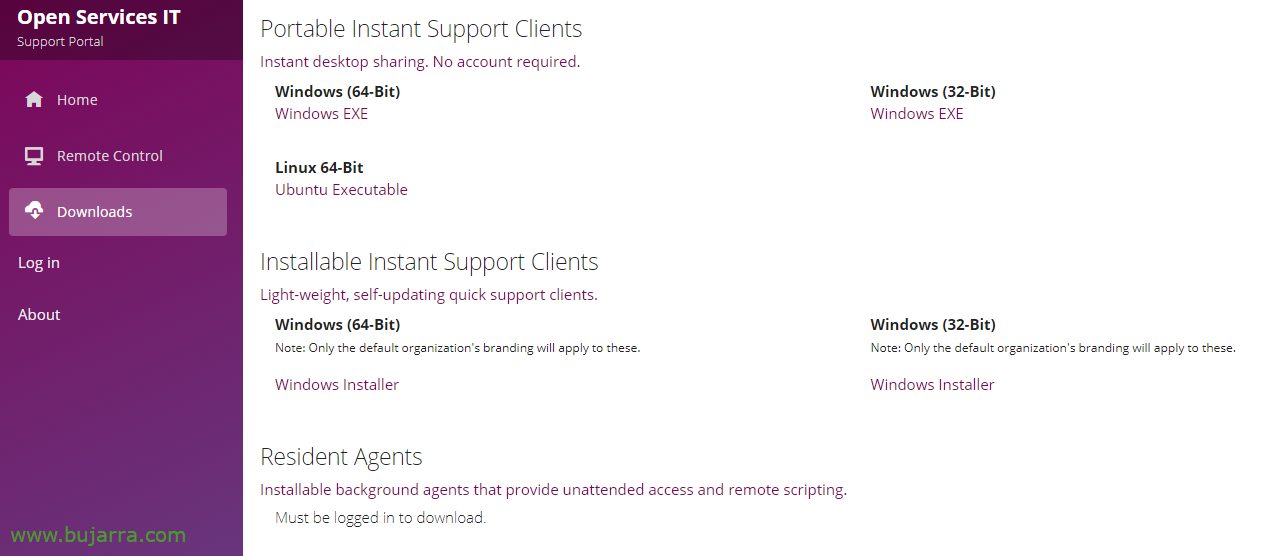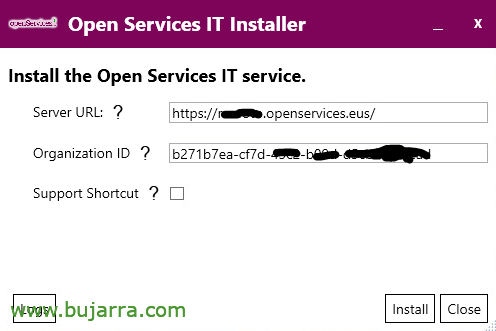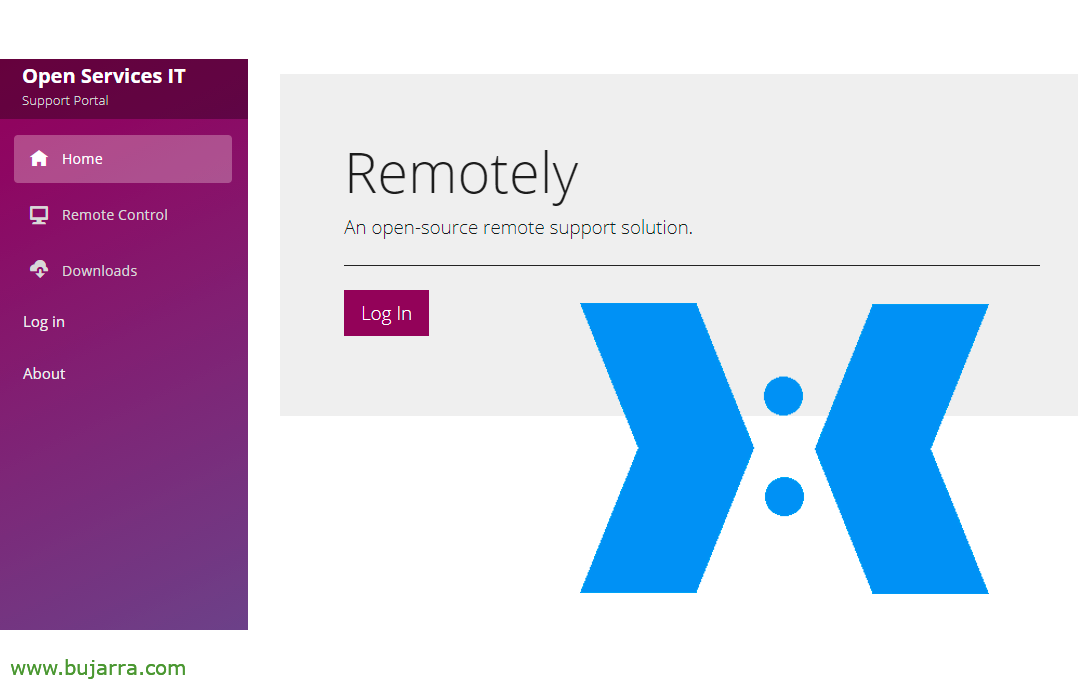
Installation à distance, Télécommande open source
Aujourd’hui, nous allons voir un projet fabuleux, appelé à distance. Une solution pour piloter à distance des équipements d’entreprise ou personnels, pour un accès à distance occasionnel au support ou également à l’équipement sans surveillance. Il permettra également si nous voulons l’exécution de scripts ou de commandes à distance.
Le projet Remotely est assez curieux, La vérité est qu’il s’agit d’une solution complète pour le quotidien lorsque nous devons nous connecter à des ordinateurs distants. Ce que j’ai dit, Quand quelqu’un a besoin d’aide, ou lorsque nous voulons nous connecter à une équipe et qu’il n’y a personne pour nous aider. C’est sécurisé et assez personnalisable, nous verrons que Remotely peut être utilisé avec ses propres serveurs (Fonctionnaires) ou nous pouvons le monter sur notre propre infrastructure. Dans cet article, nous allons examiner les deux options. Comme toujours, je tiens à remercier et à aider ce type de projet qui améliore la vie quotidienne du monde de l’informatique, Son auteur est Jared Goodwin, et le site Site officiel.
Le téléversement est assez simple, Nous aurons un portail web, où les utilisateurs distants pourront se connecter pour télécharger le logiciel « léger »’ Connexion à distance; ou où nous, en tant qu’administrateurs de site, pouvons entrer et contrôler à distance certains équipements que nous avons précédemment ajoutés à notre compte.
Si vous souhaitez tester son serveur public, il suffit d’accéder ici pour tester: https://app.remotely.one
Une autre option sera, comme nous l’avons dit, de l’installer sous notre propre serveur, Qu’est-ce qui est intéressant, Mais il bifurque à nouveau, ressemble à un jeu d’aventure 🙂 To the Point, Lors de son installation localement, nous pouvons choisir d’utiliser des paquets précompilés, C’est le serveur qui sera entièrement fonctionnel, Mais il y a des choses comme le fait que le logiciel client ne peut pas être personnalisé, ni avec les logos/couleurs de l’entreprise, ni avec l’URL, l’utilisateur devrait l’écrire à la main. C’est un choix. Et l’autre serait beaucoup plus longue mais intéressante, puisqu’il faudrait avoir un compte sur GitHub, faire un fork du projet et d’autres choses, mais nous aurions une solution plus personnalisée.
Donc, si vous le pensez, regardons les deux options, d’abord avec les packages déjà précompilés et ensuite on peut comparer et chacun garde ce qui l’intéresse. Commencé! Nous avons besoin d’un serveur Ubuntu, dans mon cas, j’ai utilisé un 21.04, qui est à jour, Nouvellement installé, avec IP statique; on pensera aussi à un FQDN pour le site web, Par exemple: support.mydomain.eso et nous ouvrirons dans le pare-feu/routeur le 443tcp HTTPS et le 80tcp HTTP contre la machine, le second pour LetsEncript.
Installation par défaut
Nous commençons l’installation:
wget https://github.com/lucent-sea/Remotely/releases/latest/download/Remotely_Server_Installer chmod +x Remotely_Server_Installer sudo ./Remotely_Server_Installer
Et pendant l’installation, l’assistant nous demandera si nous voulons utiliser des paquets précompilés ou non, Nous indiquons qu’il s’agit, ainsi que le chemin d’accès au site web et nous utiliserons Nginx en tant que service web:
Télécharger le package prédéfini (oui/non)?
Si non, un package de serveur personnalisé sera créé via GitHub Actions.
Saisir la réponse: yes Dans quel répertoire les fichiers du serveur doivent-ils être extraits ? (Par ex. /var/www/remotely/)?
Saisir la réponse: /var/www/remotely Quelle est l’URL publique de votre serveur (Par ex. https://app.remotely.one)?
Saisir la réponse: https://support.mondomaine.eso Quel serveur web sera utilisé?
[0] - Caddy sur Ubuntu
[1] - Nginx sur Ubuntu
[2] - Caddy sur CentOS
[3] - Nginx sur CentOS
[4] - IIS sur Windows Server 2016+
Saisir la réponse: 1
...
Après quelques secondes, nous aurons configuré le site, nous ouvrons un navigateur contre notre FQDN ou Remotely IP. Sans se connecter, nous pouvons simplement cliquer sur Téléchargements pour télécharger les différents logiciels de connexion à distance Windows, Linux ou Mac. Ainsi, la première fois, nous allons créer un nouvel utilisateur pour travailler en tant qu’administrateurs du site, Cliquez sur “Registre”,
Nous indiquons un email et un mot de passe & “Registre”,
Et bien, nous aurons accès à plus de possibilités, vous offrir une balade très simple et complète, Tout au long de cet article, nous découvrirons les options qui s’offrent à nous.
Pour avoir fait le premier test et ne plus continuer avec cet environnement préétabli, si dans la zone Téléchargements, nous téléchargeons le client léger, lorsque vous l’exécutez, vous verrez que vous devez taper manuellement l’URL de votre site, C’est, nous donnerons à la personne distante un EXE et lors de l’ouverture, elle devra toujours écrire l’URL. Détesté. Et puis le thème du Logo ou les couleurs, Eh bien, ce serait la valeur par défaut.
Une fois connecté à l’URL, nous aurons un ID de connexion,
Que nous le donnerons à notre agent/technicien, dans le menu latéral “Télécommande” Vous pourrez le taper et vous connecter à la session client.
Et pas seulement ce que nous attendions d’une télécommande, Mais la séance peut être enregistrée en vidéo, Nous pouvons envoyer des fichiers, bavarder, Privilèges de lecture… Très élégant!
Installation personnalisable
Puits, Après avoir vu certaines de ses possibilités et sa puissance, nous allons donner l’installation personnalisable, C’est, que nous ne pouvons pas seulement changer les logos, Couleurs, URL intégrée… mais aussi les langues ou tout ce qui nous intéresse, puisque nous aurons le code pour nous.
Tout d’abord, Nous devons avoir un compte sur Lien avec GitHub, Donc, si vous ne l’avez pas, Registre!
Plus tard, si nous ne l’avons pas fait non plus, nous devrons copier la clé publique de notre ordinateur sur notre compte Github, puisque plus tard, nous accéderons à un de nos dépôts. Puits, Avec la commande suivante, nous le créons et le voyons:
ssh-keygen -t rsa -b 4096 -C "Équipe à distance" chat /root/.ssh/id_rsa.pub ssh-rsa AAAAAAAAAAAAAAAAAAAAAAAAAADDDDDDDDDDDDDDDDdfdsfsdfxxxxxxxxxxxxxdssadlkjasdksaljdalksjdalskdjakdsjaskdljasdhfffffffffffffffffffffffffffffffasddddddddddddddddddddddddddddddddddddddddassxcxxxxxxxxxxxxxxxxxxxxxxxxxxxxxxxxxxxxxxxxxxxxxxxxxxxxxxxxxxxxxxxxxxxxxxxxxxxxxxxxxsssssssssssssssssssssssssssssssssssqqqqqqqqqqqqqqqqqqqqqqqwwwwwwwwwwwwwwwwwwwwweeeeeeeeeeeeeeeeeeeeeeerrrrrrrrrrrrrrrrrrrttttttttttttttttttttyyyyyyyyyyyyyyyyyyyyyuuuuuuuuuuuuuuuuuuuuuiiiiiiiiiiiiiiiiiiiiiiiiiioooooooooooooopppppppppppppppppp== Appareil à distance
Sur Github, Allons dans nos paramètres > Clés SSH et GPG > Nouvelle clé SSH… Nous indiquons un nom et le collons.
Nous allons https://github.com/lucent-sea/Remotely et cliquez sur “Fourchette”, Nous allons forker le projet et nous allons copier exactement une copie de l’original dans notre compte.
Ensuite, à partir du shell, nous pouvons télécharger le projet sur notre machine, C’est peut-être le bon moment si nous voulons y apporter des modifications (Langue…), Et après cela, nous faisons une traction & Un coup de pouce:
git clone Gi*@****ub.com:USUARIO_GITHUB/remotely cd ./remotely git remote ajouter en amont https://github.com/lucent-sea/remotely git pull upstream master git push origin master
Nous aurons également besoin d’un jeton d’accès personnel, Alors allons-y https://github.com/settings/tokens > “Générer un nouveau token”
Nous mettons un nom descriptif pour l’utilisation que nous allons en faire, caducité, Nous ne marquons que la coche 'repo'’ et ci-dessous, nous cliquons sur “Générer un jeton”,
Et nous copions notre jeton dans un endroit sûr, Nous en aurons besoin.
Une dernière chose, dans notre dépôt Remotely, allez dans Actions et cliquez sur “Je comprends…”, nous aurons besoin de certaines actions de flux de travail pour fonctionner pour l’installation à distance.
Maintenant, nous pouvons vraiment commencer par l’installation, Et cette fois, nous indiquerons que nous ne voulons pas utiliser de paquets précompilés, Bien sûr, en échange, il nous demandera notre nom d’utilisateur GitHub et le Token entre autres, Je vous laisse les étapes pour son installation finale:
wget https://github.com/lucent-sea/Remotely/releases/latest/download/Remotely_Server_Installer chmod +x Remotely_Server_Installer sudo ./Remotely_Server_Installer
Et où nous devrions gentiment changer nos réponses, Voici comment procéder avec l’assistant:
Télécharger le package prédéfini (oui/non)?
Si non, un package de serveur personnalisé sera créé via GitHub Actions.
Saisir la réponse: no Dans quel répertoire les fichiers du serveur doivent-ils être extraits ? (Par ex. /var/www/remotely/)?
Saisir la réponse: /var/www/remotely Quelle est l’URL publique de votre serveur (Par ex. https://app.remotely.one)?
Saisir la réponse: https://soporte.monsite.eso Quel serveur web sera utilisé?
[0] - Caddy sur Ubuntu
[1] - Nginx sur Ubuntu
[2] - Caddy sur CentOS
[3] - Nginx sur CentOS
[4] - IIS sur Windows Server 2016+
Saisir la réponse: 1
Quel est votre nom d’utilisateur GitHub?
Saisir la réponse: USUARIO_GITHUB Quel jeton d’accès personnel GitHub doit être utilisé?
Saisir la réponse: ghp_XXXXXXXXXXXXXX_TOKEN_XXXXXXXXXXXXXX Créer une nouvelle build (oui/non)?
Si non, le dernier artefact de build existant sur GitHub sera utilisé.
Saisir la réponse: yes Quelle version souhaitez-vous créer?
[0] - Dernière sortie officielle
[1] - Prévisualiser les modifications (c.-à-d. Branche principale)
[2] - Version spécifique Entrer la réponse: 1
...
D’ailleurs, Si vous êtes bloqué dans n’importe quelle étape, Je vous laisse cette vidéo de son tutoriel d’installation: https://remotely.one/Tutorials
Et c’est tout! Nous aurons le portail en place! Se souvenir (Comme avant) Créez un compte avec des privilèges d’administrateur à partir de “Registre”. N’oubliez pas que vous ne pouvez vous inscrire pour la première fois sur le site par défaut, Personne d’autre sans notre consentement ne peut le faire.
Et indiquez les informations d’identification,
Tout d’abord, j’aborderai le sujet, Nous avons une section qui s’appelle “Marque” où l’on peut personnaliser l’image du logiciel client, en indiquant le logo de notre entreprise, un titre, Couleurs, Thème clair/foncé…
Cela ressemblerait à ceci lorsque le client l’ouvrirait, précieux, et sans avoir à saisir d’URL. À l’agent (Technicien Support) Nous pouvons copier et vous envoyer le lien ou dicter directement l’ID de la session. Étant donné que l’agent pourra également entrer à partir du portail Web Remotely à partir de “Télécommande”,
Lorsque l’agent saisit le code d’identification de session, L’utilisateur final recevra un message lui demandant d’accepter la session à distance.
Et ce que j’ai dit, Nous aurions une télécommande sur une base ponctuelle avec quelqu’un qui en a besoin.
Enfin, avec la question, nous avons deux fichiers CSS qui nous aideront également à personnaliser la façade web, Je vous laisse les faire au cas où vous voudriez le rendre un peu plus corporatif: /var/www/remotely/wwwroot/css/Themes/yeti.min.css et /var/www/remotely/wwwroot/Remotely_Server.styles.css. Eh bien, et je vous laisse cet exemple de capture d’écran où vous pouvez voir les téléchargements qui peuvent être effectués du côté client, l’ordinateur portable Windows instantané sera disponible au téléchargement, Linux ou Mac. Ainsi que l’option installable, Ils n’ont donc pas besoin de l’installer, Mais attention, Ce n’est pas celui avec l’option sans surveillance, que nous avons également appelé Resilent Agent, et c’est celui que nous verrons ci-dessous.
Cet agent que nous pouvons télécharger une fois que nous nous sommes connectés avec notre compte administratif et nous pouvons l’installer où nous le voulons, sur un serveur distant pour gérer ultérieurement, Dans une équipe de saut, d’un client/entreprise/utilisateur qui nous intéresse… Cliquez sur “Installer” Il n’est pas nécessaire de remplir les données car tout sera intégré.
… Patientez quelques secondes pendant l’installation…
“Fermer”,
Et nous en aurons au menu “Domicile” l’équipement que nous avons ajouté l’agent de connexion sans surveillance, Pour vous connecter à l’un d’entre eux, vous devrez cliquer dessus et dans les options, nous le verrons.
Et le thème des Scripts existe aussi, la possibilité d’exécuter une commande sur n’importe laquelle de ces machines, ou de le programmer à un moment donné… Personnellement, cela m’appelle moins, couvre moins le besoin qu’il avait.
Ah! Et attendez, nous n’avons pas encore fini! Êtes-vous préoccupé par la sécurité? Eh bien, rien, Je vous rappelle que vous devez activer l’authentification à deux facteurs dans votre compte administratif, donc à partir du menu latéral “Compte” Activer l’authentification 2FA ou à deux facteurs. Un assistant apparaîtra où nous devrons scanner le code QR typique et l’ajouter à notre application mobile et copier les codes de sécurité au cas où nous le perdrions.
J’espère que vous l’avez trouvé cool, La vérité est que c’est incroyable, Il va falloir voir comment le projet évolue, Mais ne me dites pas que ce n’est pas une excellente solution pour établir des connexions à distance avec des utilisateurs maladroits ou avec vos clients pour obtenir de l’aide/un besoin de votre part. Restes corporatifs totaux et fonctionnels, Il remplit ce qu’on lui demanderait plus que suffisant.
Un câlin à tod@s, Et comme toujours merci à ceux qui déplacent ce type de contenu sur les réseaux sociaux, pour les goûts, Retweets, Recommandations… Salu2!